Integrieren Sie VMware ESXI in SAMBA4 AD -Domänencontroller - Teil 16

- 1096
- 38
- Miriam Bauschke
In diesem Leitfaden wird beschrieben, wie man a integriert VMware ESXI Gastgeber in a SAMBA4 Active Directory Domain Controller Um sich in der Authentifizierung zu authentifizieren VMware vSphere Hypervisors über die Netzwerkinfrastruktur hinweg mit Konten, die von einer einzelnen zentralisierten Datenbank bereitgestellt werden.
Anforderungen
- Erstellen Sie eine Active Directory -Infrastruktur mit SAMBA4 auf Ubuntu
Schritt 1: Konfigurieren Sie das VMware ESXi -Netzwerk für SAMBA4 AD DC
1. Vorläufige Schritte vor dem Verbinden einer VMware ESXI zu einem Samba4 verlangen, dass der Hypervisor das richtige hat SAMBA4 AD IP Adressen konfiguriert, um die Domäne über den DNS -Dienst abzufragen.
Um diesen Schritt aus zu erreichen VMware ESXI Direktkonsole, den Hypervisor neu starten, drücken F2 die direkte Konsole zu öffnen (auch genannt DCUI) und authentifizieren sich mit den für den Host zugewiesenen Stammanmeldeinformationen.
Dann navigieren Sie mit den Tastaturpfeilen zu den Pfeilen Konfigurieren des Verwaltungsnetzwerks -> DNS -Konfiguration Fügen Sie die IP -Adressen Ihrer SAMBA4 -Domänencontroller in primären und alternativen DNS -Serverfeldern hinzu.
Konfigurieren Sie außerdem den Hostnamen für den Hypervisor mit einem beschreibenden Namen und drücken Sie [Eingeben] Änderungen anwenden. Verwenden Sie die folgenden Screenshots als Anleitung.
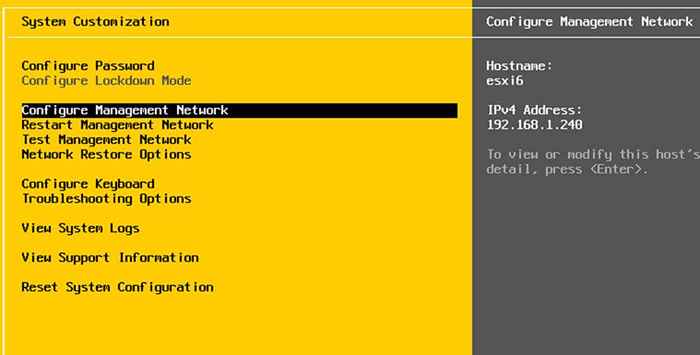 VMware ESXI -Konsole
VMware ESXI -Konsole 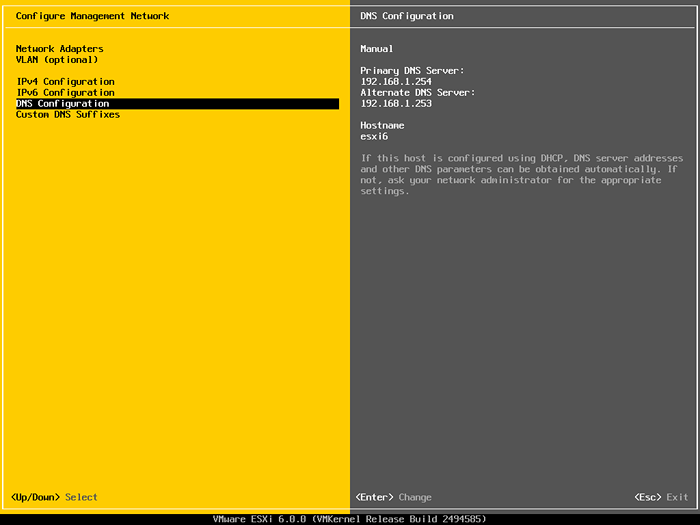 VMware ESXI DNS -Konfiguration
VMware ESXI DNS -Konfiguration 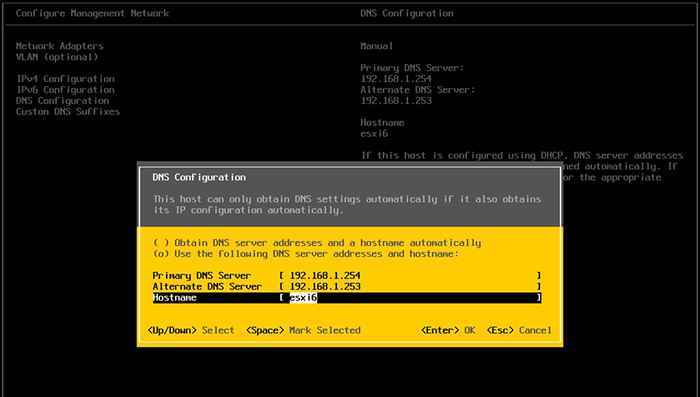 VMware ESXI SET HOSTNAME
VMware ESXI SET HOSTNAME 2. Als nächstes gehen Sie zu Benutzerdefinierte DNS -Suffixe, Fügen Sie den Namen Ihrer Domain hinzu und drücken Sie [Eingeben] Schlüssel zum Schreiben von Änderungen und zur Rückkehr zum Hauptmenü.
Dann geh zu Verwaltungsnetzwerk neu starten und drücke [Eingeben] Tasten Sie den Netzwerkdienst neu, um alle bisher vorgenommenen Änderungen anzuwenden.
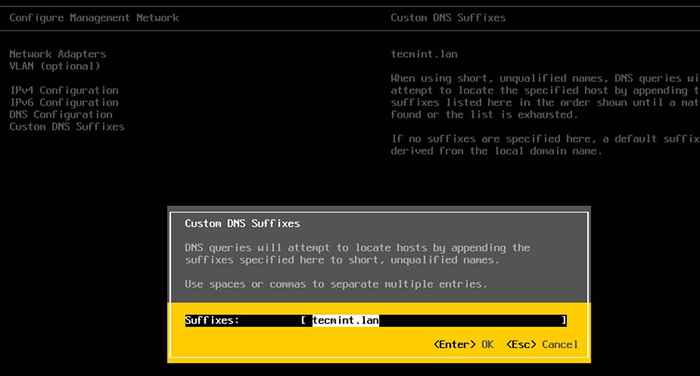 VMware ESXI Custom DNS -Suffix
VMware ESXI Custom DNS -Suffix 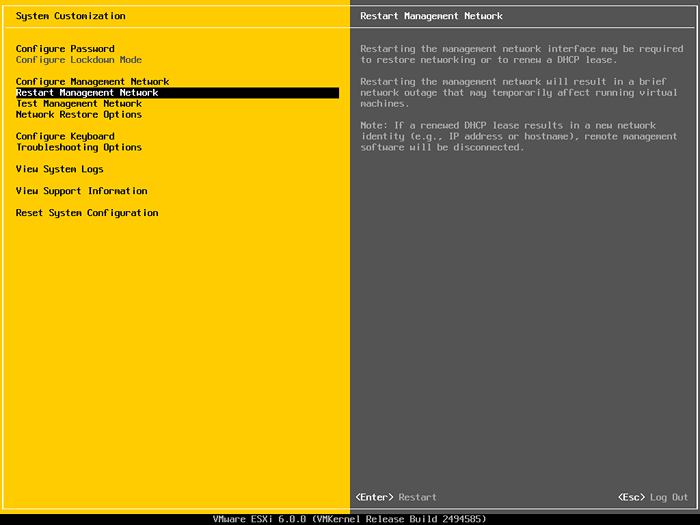 VMware ESXi -Netzwerkverwaltung
VMware ESXi -Netzwerkverwaltung 3. Stellen Sie schließlich sicher, dass dieses Gateway und Samba DNS IPS sind vom Hypervisor erreichbar und testen Sie, ob die DNS -Auflösung wie erwartet durch Auswahl funktioniert Testverwaltungsnetzwerk Aus der Speisekarte.
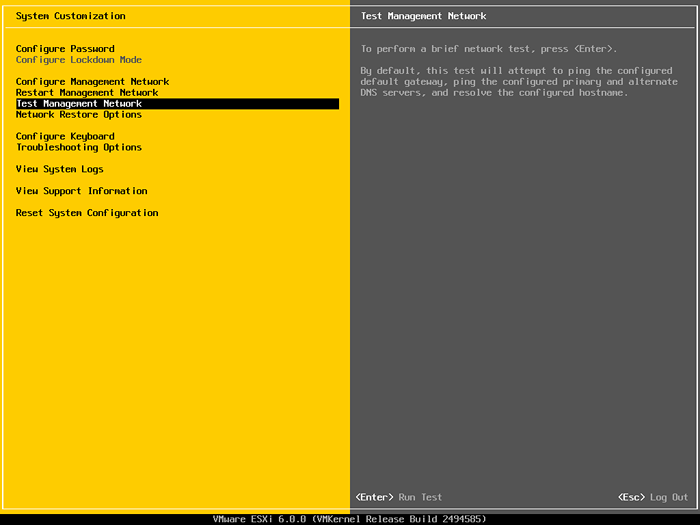 VMware ESXi -Testverwaltungsnetzwerk
VMware ESXi -Testverwaltungsnetzwerk 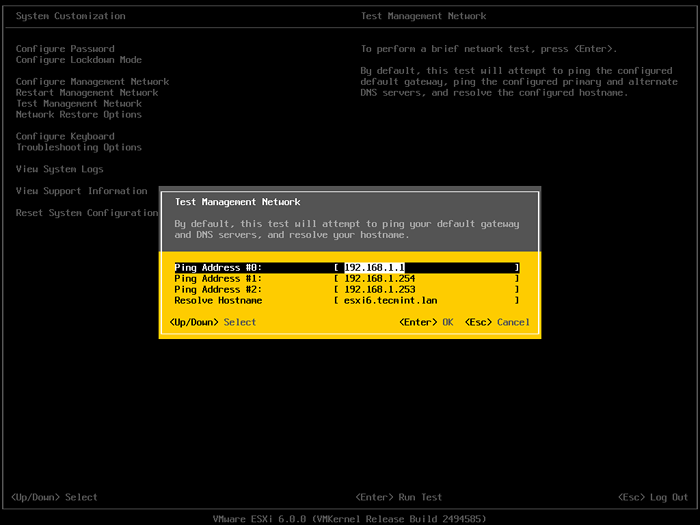 Testen Sie SAMBA DNS IP
Testen Sie SAMBA DNS IP 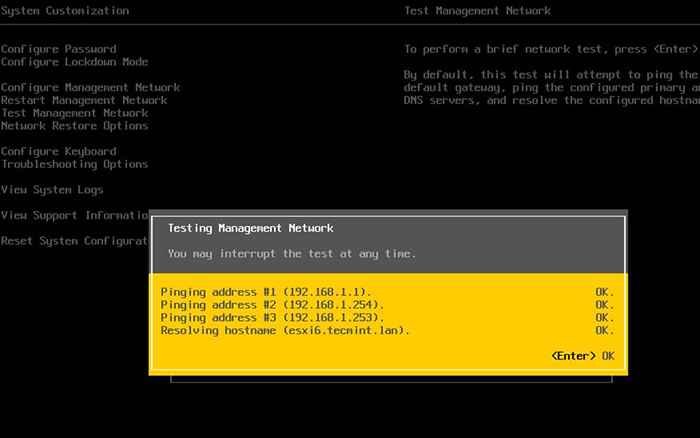 Bestätigen Sie Samba DNS IP
Bestätigen Sie Samba DNS IP Schritt 2: Treten Sie VMware ESXI an SAMBA4 AD DC bei
4. Alle von nun an durchgeführten Schritte werden durch die durchgeführt VMware vSphere Client. Offen VMware vSphere Client und melden Sie sich in Ihrer Hypervisor -IP -Adresse mit den Standard -Root -Konto -Anmeldeinformationen oder mit einem anderen Konto mit Root -Berechtigungen für den Hypervisor an, wenn dies der Fall ist.
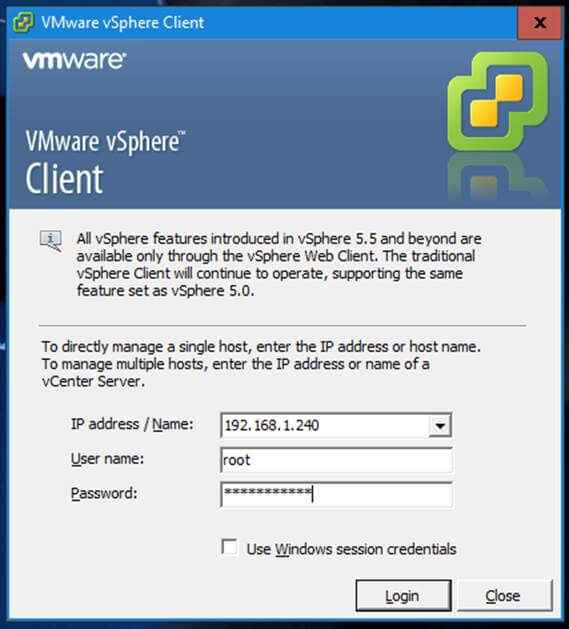 VMware vSphere Client
VMware vSphere Client 5. Sobald Sie die eingegeben haben vSphere Konsole, Stellen Sie vor der Tatsache sicher.
Um dies zu erreichen, navigieren Sie zum oberen Menü und klicken Sie auf Aufbau Tab. Gehen Sie dann zur linken Kiste Software -> Zeitkonfiguration und schlagen Eigenschaften Taste aus der oberen rechten Ebene und der Zeitkonfiguration Das Fenster sollte wie unten dargestellt geöffnet werden.
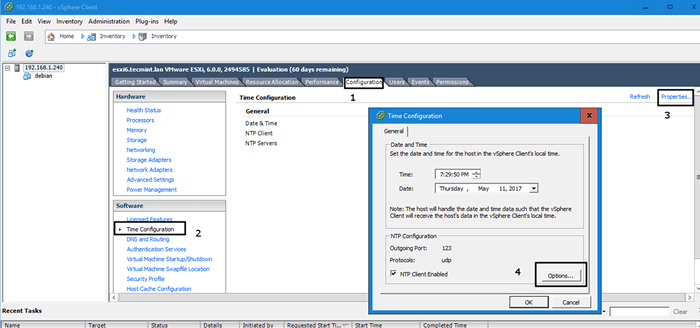 VMware vSphere Client -Zeitkonfiguration
VMware vSphere Client -Zeitkonfiguration 6. An Zeitkonfiguration Fenster drückte an Optionen Taste navigieren zu NTP -Einstellungen Fügen Sie die IP -Adressen Ihrer Domänenzeitanbieter hinzu (normalerweise die IP -Adressen Ihrer SAMBA -Domänencontroller).
Dann geh zu Allgemein Menü und starten Sie die NTP Daemon und entscheiden Sie sich für den Starten und Stoppen des NTP -Dienstes mit dem Hypervisor, wie unten dargestellt. Drücken Sie OK Taste zum Anlegen von Änderungen und zum Schließen beider Fenster.
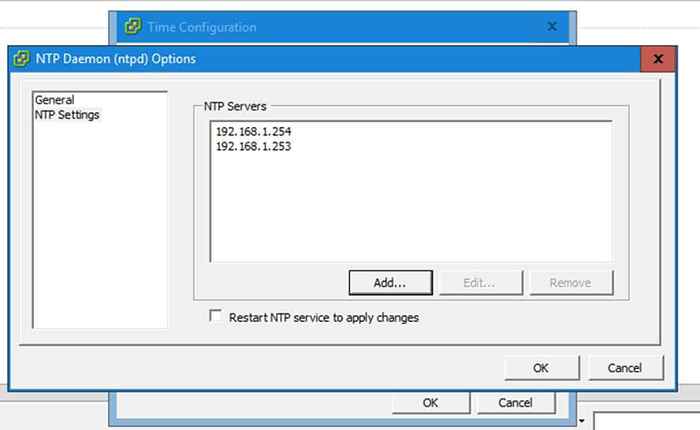 Fügen Sie NTP Server IP hinzu
Fügen Sie NTP Server IP hinzu 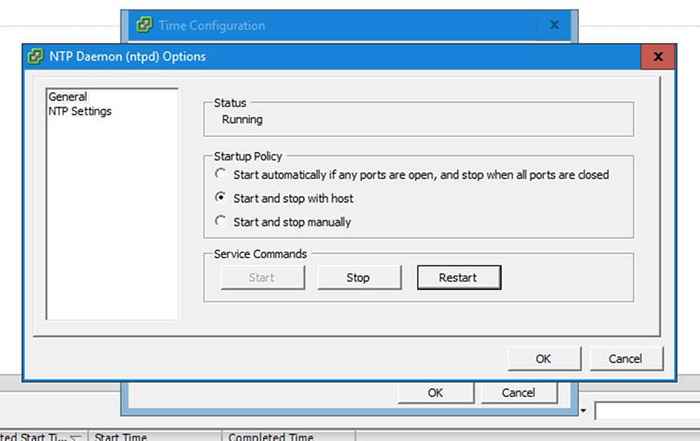 NTP -Dienst verwalten
NTP -Dienst verwalten 7. Jetzt können Sie mitmachen VMware ESXI Hypervisor zur Samba -Domain. Offen Verzeichnisdienstekonfiguration Fenster durch Schlagen Aufbau -> Authentifizierungsdienste -> Eigenschaften.
Aus der Fenster Eingabeaufforderung auswählen Active Directory als Verzeichnisdienstart, Schreiben Sie den Namen Ihrer Domain mit Großbuchstaben Klicken Sie auf Domain beibringen Taste, um die Domänenbindung durchzuführen.
Auf der neuen Eingabeaufforderung werden Sie aufgefordert, die Anmeldeinformationen eines Domänenkontos mit erhöhten Berechtigungen hinzuzufügen, um das Joining durchzuführen. Fügen Sie den Benutzernamen und das Passwort eines Domänenkontos mit administrativen Berechtigungen hinzu und klicken Sie auf Domain beibringen Taste, um sich in den Bereich zu integrieren und OK Taste, um das Fenster zu schließen.
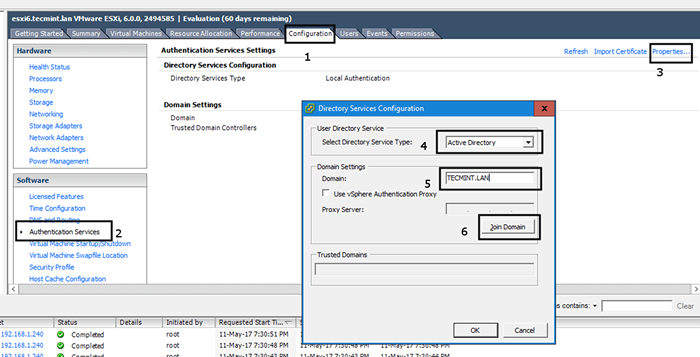 Treten Sie VMware ESXi Hypervisor mit Samba bei
Treten Sie VMware ESXi Hypervisor mit Samba bei 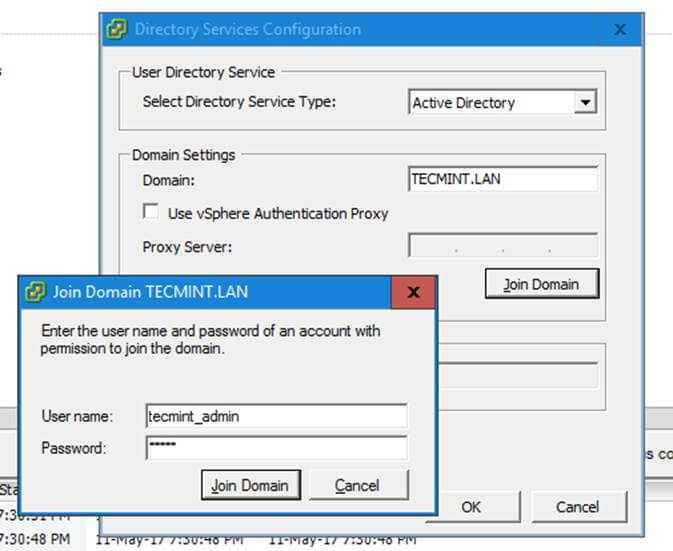 Verzeichnisdienstekonfiguration
Verzeichnisdienstekonfiguration 8. Um zu überprüfen, ob die Esxi Hypervisor wurde integriert in SAMBA4 AD DC, offen Anzeigenbenutzer und Computer Von einem Windows -Computer mit installierten RSAT -Tools aus und navigieren Sie zu Ihrem Domänencomputerbehälter.
Der Hostname von VMware ESXI Die Maschine sollte wie unten dargestellt auf der richtigen Ebene aufgeführt sein.
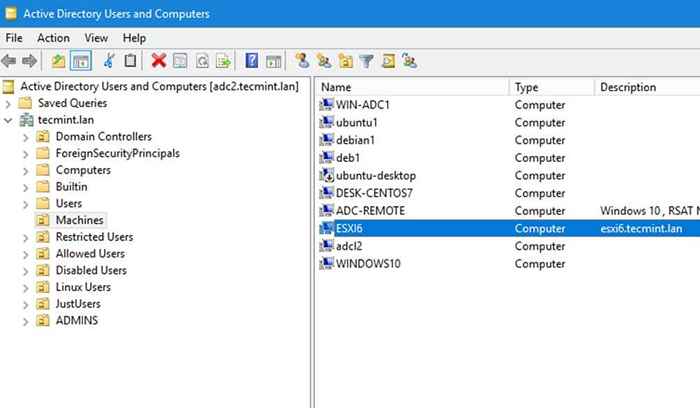 Anzeigenbenutzer und Computer
Anzeigenbenutzer und Computer Schritt 3: Weisen Sie dem ESXi Hypervisor Berechtigungen für Domänenkonten zu
9. Um verschiedene Aspekte und Dienste des VMware -Hypervisors zu manipulieren.
Um Berechtigungen hinzuzufügen, getroffen auf Upper Berechtigungen Registerkarte, klicken Sie mit der rechten Maustaste in der Berechtigungsebene und wählen Sie Erlaubnis hinzufügen Aus der Speisekarte.
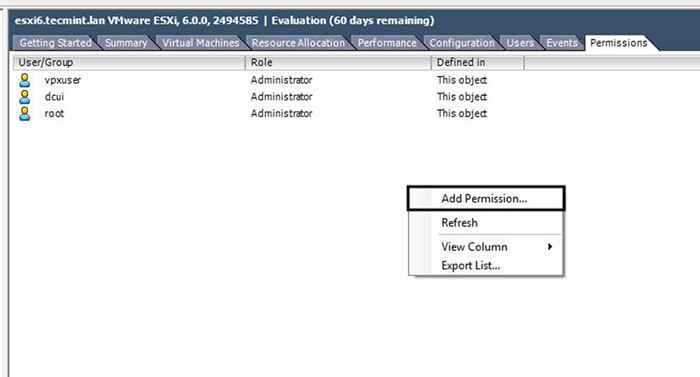 Weisen Sie Berechtigungen für Domänenkonten zu
Weisen Sie Berechtigungen für Domänenkonten zu 10. Im Berechtigungen zuweisen Das Fenster wurde unten links gedrückt gedrückt Hinzufügen Wählen Sie Ihre Domain aus und geben Sie den Namen eines Domänenkontos in der eingereichten Suche ein.
Wählen Sie den richtigen Benutzernamen aus der Liste und klicken Sie auf Hinzufügen Taste, um das Konto hinzuzufügen. Wiederholen Sie den Schritt, wenn Sie andere Domänenbenutzer oder Gruppen hinzufügen möchten. Wenn Sie fertig sind, fügen Sie die Domänenbenutzer hinzu OK Schaltfläche, um das Fenster zu schließen und die vorherige Einstellung zurückzugeben.
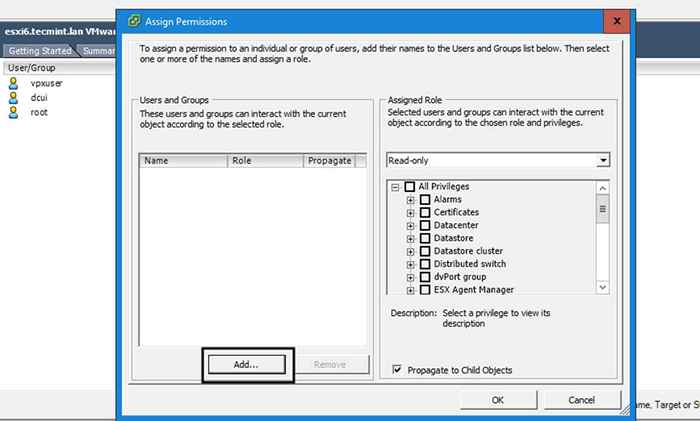 Berechtigungen zuweisen
Berechtigungen zuweisen 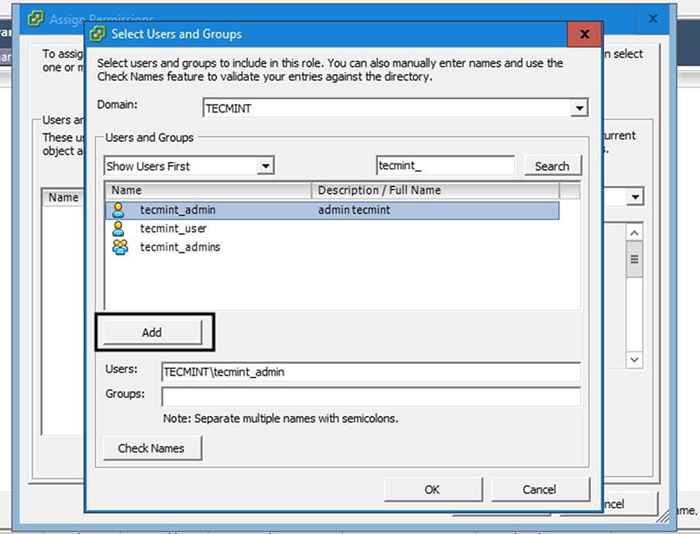 Wählen Sie Benutzer und Gruppen aus
Wählen Sie Benutzer und Gruppen aus 11. Um eine Rolle für ein Domänenkonto zuzuweisen, wählen Sie den gewünschten Namen aus der linken Ebene aus und wählen Sie eine vordefinierte Rolle, wie z Schreibgeschützt oder Administrator aus dem richtigen Flugzeug.
Überprüfen Sie die richtigen Berechtigungen, die Sie für diesen Benutzer gewähren möchten, und klicken Sie auf OK Wenn Sie fertig sind, um Änderungen widerzuspiegeln.
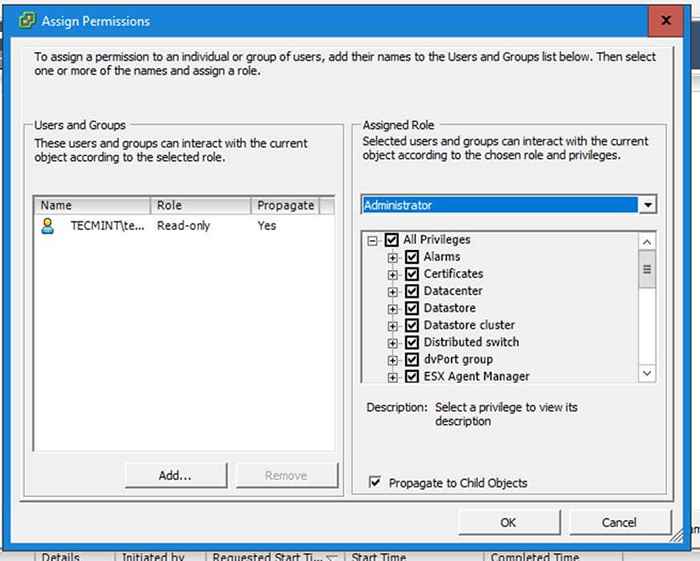 Verwalten Sie den Administratorbenutzer für die Domäne
Verwalten Sie den Administratorbenutzer für die Domäne 12. Das ist alles! Der Authentifizierungsprozess in VMware ESXi Hypervisor aus VSphere Client mit einem Samba -Domain -Konto ist jetzt ziemlich einfach.
Fügen Sie einfach den Benutzernamen und das Passwort eines Domänenkontos im Anmeldebildschirm hinzu, wie im folgenden Bild gezeigt. Abhängig von der für das Domänenkonto geriebenen Berechtigungsstufe sollten Sie den Hypervisor vollständig verwalten oder nur einige Teile davon.
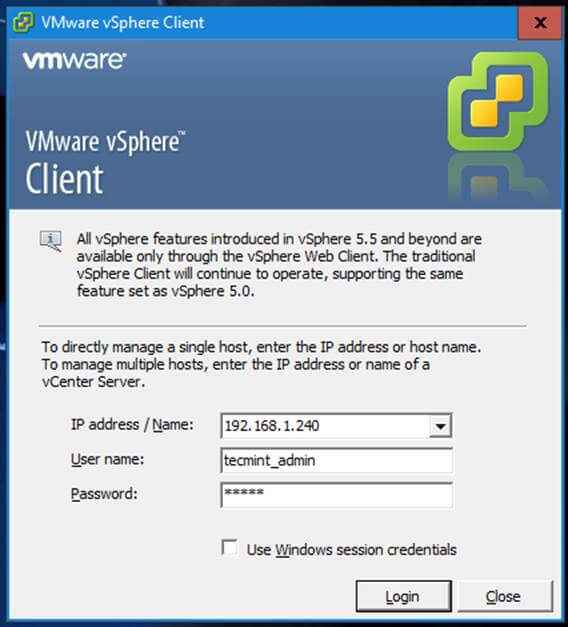 VMware vSphere Client Login
VMware vSphere Client Login Obwohl dieses Tutorial hauptsächlich nur die Schritte enthielt VMware ESXi Hypervisor in ein SAMBA4 AD DC, Das gleiche Verfahren wie in diesem Tutorial beschrieben für die Integration a VMware ESXI Gastgeber in a Microsoft Windows Server 2012/2016 Reich.

